Javítás: A Logitech G923-at egyetlen játék sem ismeri fel
Vegyes Cikkek / / December 20, 2021
A Logitech G923 az egyik legjobb játékvezérlő, amellyel olyan játékokat játszhatsz, mint a Forza Horizon franchise, a Snowrunner, a GRID (2019) és mások. Fejlett firmware-rel érkezik, amely figyeli a felhasználó által bevitt adatokat, és azt játékon belüli teljesítményre fordítja ami miatt az autók vezetése a játékban olyan, mint egy első kézből származó élmény, amikor valóban vezeted az autókat.
Tudom, hogy a Logitech G923 minden jó, de vannak olyan felhasználók, akik panaszkodtak a vele kapcsolatos problémákra. Kiderült, hogy egyes felhasználók a Logitech G923-mal néznek szembe, amelyet egyetlen játék sem ismer fel, ami bosszantó. Egyes felhasználók azt mondják, hogy a probléma egy adott játékra korlátozódik, míg mások szerint a játékkönyvtárban elérhető összes játékra vonatkozik. Tekintse meg a hibaelhárítási útmutatót, amellyel kijavíthatja a Logitech G923-at, amelyet egyetlen játék sem ismer fel.

Az oldal tartalma
- #1: Ellenőrizze a kapcsolatokat
- #2: A Steam bemenetek letiltása
- #3: Kalibrálja a vezérlőt Logitech G Hubbal
- #4: Győződjön meg arról, hogy a Steam észleli
- #5: Frissítse az illesztőprogramokat
- #6: Telepítse újra a kereket a Rendszerleíróadatbázis-szerkesztővel
- Szoftver frissítések
#1: Ellenőrizze a kapcsolatokat
Mivel a Logitech G923 vezérlőt az Xboxhoz vagy a PC-hez kell csatlakoztatnia, valamint meg kell győződnie arról, hogy a kormánykerék és a pedálok között is van kapcsolat. Ezért itt sok kapcsolatot kell létrehozni, ezért meg kell győződnie arról, hogy ezek a kapcsolatok biztonságosak. Miután a vezérlő csatlakoztatva van a rendszerhez, látnia kell valamilyen LED-értesítést a kormányon. A Logitech G923 PS kiadás tetején egy LED lámpa található, míg az Xbox verzió RPM LED-jei mind világítanak. Győződjön meg arról, hogy minden csatlakozás biztonságos, de nem túl szoros vagy túl laza.
#2: A Steam bemenetek letiltása
Egy felhasználó arról számolt be, hogy a Logitech G923 kontrollert nem ismeri fel a Breakfast, bár a PC-n lévő többi játék gond nélkül felismeri. Úgy tűnik, a Steam bemenetek letiltása segít a számítógépen a Steamen keresztül játszó felhasználóknak. Íme, hogyan teheti meg.
- A Játékkönyvtár a Steamen, kattintson a jobb gombbal az adott játékra az egérrel, és lépjen a következőre „Játék tulajdonságai”.
- Ezután lépjen a Vezérlő elemre, majd válassza a „Steam bemenet játékonkénti beállítása (a játék újraindítása szükséges)”.

- Fordítsa a „Kényszer kikapcsolva”.
- Indítsa újra a Steamet és a játékot, és ellenőrizze, hogy ez változott-e az Ön esetében.
#3: Kalibrálja a vezérlőt Logitech G Hubbal
A Logitech G923 kontrollerrel számos játékkal játszhatsz, így első kézből szerezhetsz tapasztalatot a versenyautókban és még sok másban. A felhasználók azonban arról számoltak be, hogy a Logitech G923 vezérlőt valamilyen okból nem ismeri fel egyes játékokban. Mindenesetre itt az ideje újrakalibrálni a vezérlőt, hogy zökkenőmentesen működjön.
- Először indítsa el Logitech G Hub.
- Győződjön meg arról, hogy mind a kormánykerék, mind a pedálok tesztelésekor.
- Ha az alkalmazás a rendszerhez csatlakoztatott vezérlőt észlel, az automatikusan megjelenik a kezdőképernyőn. Érintse meg a „G923” gombot.
- Érintse meg Kormánykerék a bal szélső navigációs ablakban, és a valóságban mozgassa a kormánykereket. A műveletet valós időben kell közvetíteni a képernyőn.
- Ismételje meg ugyanezt az eljárást a pedálok.
- Ezután nyomja meg a gombot Ctrl+R és keressen "joy.cpl" és nyomja meg az entert.
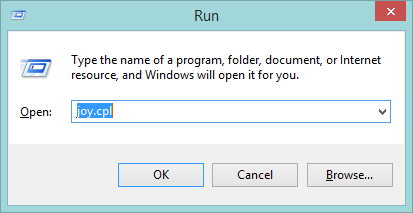
- Ennek meg kell nyitnia a Játékvezérlők párbeszédpanelen, ahol ki kell választania a vezérlőt úgy, hogy kijelöli, és a Properties menübe lép.
- Kalibrálja a vezérlőket a képernyőn megjelenő utasítások szerint, és ez segíteni fog a vezérlő kalibrálásában.
- Indítson el egy játékot, és ellenőrizze, hogy a Logitech G923 egyik játékban fel nem ismert hibája megoldódott-e vagy sem.
#4: Győződjön meg arról, hogy a Steam észleli
Ez nagyon fontos, hogy őszinte legyek. A Steamnek észlelnie kell a Logitech G923-at, hogy gond nélkül játszhasson rajta. Így ellenőrizheti.
- Indítsa el a Steam klienst a rendszeren.
- Koppintson a Steam elemre a legfelső menüsorban, és lépjen tovább Beállítások.
- A bal oldalon válassza ki a lehetőséget "Vezérlő" tól Beállítások almenübe.
- Alatt "Vezérlő konfiguráció" a képernyő jobb oldalán érintse meg a lehetőséget „Általános vezérlőbeállítások”.
- Győződjön meg arról, hogy az elsőként megadott négyzetek nincsenek bejelölve. Következő lépésként ellenőrizze a „Észlelt vezérlők"aminek meg kell jelennie"Logitech G HUB G923 versenykerék…” ami azt jelenti, hogy biztosan észleli a vezérlőt.
- Indítsa újra a rendszert, és ellenőrizze, hogy a probléma megoldódott-e vagy sem.
#5: Frissítse az illesztőprogramokat
Győződjön meg arról, hogy a játékvezérlő illesztőprogramja frissítve van, mivel ez növeli az általános stabilitást, és megbizonyosodik arról, hogy a hardver (ebben az esetben a játékvezérlő) megfelelően működik. Így frissítheti az illesztőprogramot.
Reklámok
- Először is folytasd:Start menü” gomb megnyomásávalablakok” gombot.
- Keress rá "Eszközkezelő” és indítsa el.
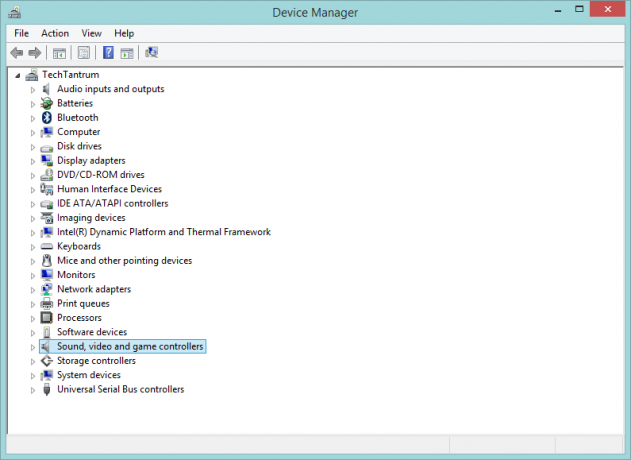
- Görgessen a "Hang-, videó- és játékvezérlők” és bővítse ki.
- Nyissa meg a Logitech G923 játékvezérlőt, és jelölje ki.
- Ezután kattintson rá jobb gombbal az egérrel, és válassza az „Illesztőprogram frissítése” lehetőséget.
- Keresse meg automatikusan a frissítéseket, vagy ha letöltötte az illesztőprogram-javítást a Logitech webhelyéről, válassza ki ugyanazt.
- Kövesse a képernyőn megjelenő utasításokat, és zökkenőmentesen frissítheti az illesztőprogramot.
- Indítsa újra a számítógépet, és hagyja, hogy a változások asszimilálódjanak.
#6: Telepítse újra a kereket a Rendszerleíróadatbázis-szerkesztővel
A Rendszerleíróadatbázis-szerkesztő lehetővé teszi a beállításjegyzék-beállítások módosítását Windows rendszeren, és nagy segítség lehet, ha elakad egy alkalmazás vagy periféria. Ha a Logitech G923 fel nem ismert hibájáról beszélünk, a következőket teheti a Rendszerleíróadatbázis-szerkesztőben a probléma megoldásához.
- Először nyomja meg a Windows + R gombokat a billentyűzeten a megnyitásához Fuss parancs.
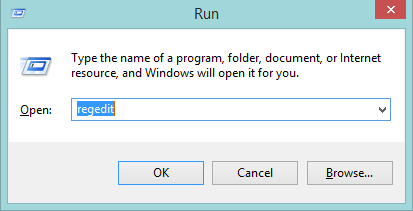
Reklámok
- Írja be a parancsot: "regedit" a Rendszerleíróadatbázis-szerkesztő megnyitásához.
- A folytatáshoz használja a következő utat:
Számítógép > HKEY_CURRENT_USER > Rendszer > CurrentControlSet > Vezérlés > MediaProperties > PrivateProperties > Joystick > OEM
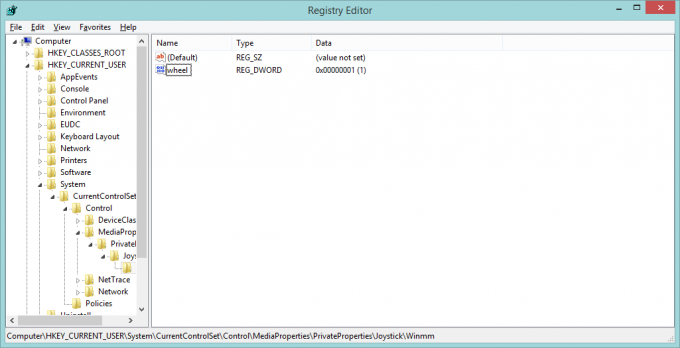
- Szükséged van a VID praktikus, amely a vezérlő egyedi azonosítója, például a C266 a PS verzióhoz, a C26E pedig az Xbox verzióhoz és így tovább.
- Keresse meg az utolsó négy számjegyet a rendszerleíró adatbázisban, kattintson rá jobb gombbal, és nyomja meg a gombot "Töröl".
- Erősítse meg a műveleteket b megnyomásával "Igen".
- Következő lépésként menjen ide "Kilátás" a menüsorban, és nyomja meg a gombot "Frissítés".
- Látnia kell, hogy a beállításjegyzéken van egy visszatérési jelzés, amely szerint megfelelően működik.
- Nyissa meg bármelyik játékot, és ellenőrizze, hogy a probléma megoldódott-e vagy sem.
Szoftver frissítések
Még mindig nem tudni, hogy a Logitech G923-at miért nem ismeri fel egyetlen játék sem, néhány dolgot frissítenie kell. Ez magában foglalja az Ön által játszott játékokat is, mivel a zökkenőmentes működéshez a legújabb javításon szerepelniük kell. Ezen kívül mindenképpen frissítse eszközén a Logitech G HUB-ot, valamint a firmware-t rendszer, más néven PC/Xbox/PS, amely biztosítja, hogy függőlegesen álljon, és a problémát nem támasztja alá az elavult szoftver.



